Jak vyrobit dlaždice (ikony) pro počáteční obrazovku Windows 8 (8.1)
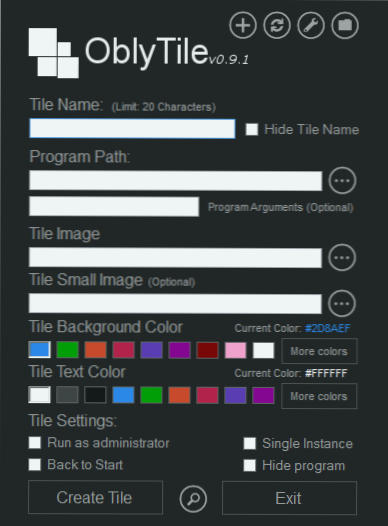
- 4004
- 1175
- Theofil Matějíček Phd.
Když nainstalujete desktopový program Windows 8 nebo použijte položku nabídky „Opravte na počáteční obrazovce“ pro takový program, pak automaticky vytvořená počáteční dlaždice obrazovky je poněkud mimo obecný design systému, protože standardní aplikace Používá se ikona, která se plně nezapadá do celkového designu.
Tento článek obsahuje stručný přehled programu, s nímž můžete použít některý z vašich vlastních obrázků k vytvoření dlaždic na počátečních Windows 8 (a Windows 8.1 - ověřeno, funguje) a nahrazení standardních ikon všemi, co chcete. Kromě toho mohou dlaždice spustit nejen programy, ale také otevřít weby, hry v páře, složky, ovládacích panelech a mnoho dalšího.
Jaký druh programu je potřebný ke změně dlaždic Windows 8 a kde je stáhnout
Z nějakého důvodu je nyní program OblyTile považován za oficiální webovou stránku programu, ale všechny verze jsou k dispozici a lze je zdarma stáhnout na stránce programu na XDA-Developers: http: // Forum.XDA-Developers.Com/showthread.PHP?t = 1899865
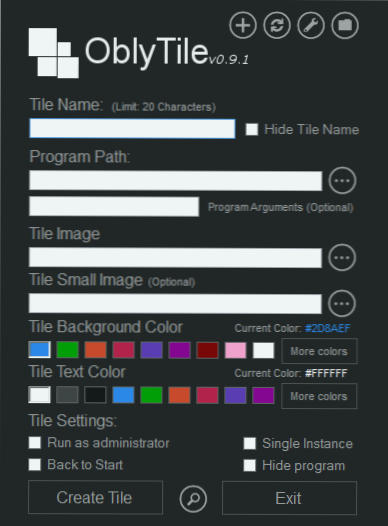
Instalace není vyžadována (nebo spíše, vyskytuje se bez povšimnutí) - stačí spustit program a začít vytvářet první ikonu (dlaždice) pro počáteční obrazovku Windows 8 (chápe se, že grafický obrázek, který již použijete, nebo vy může to nakreslit).
Vytvoření počáteční dlaždice systému Windows 8/8.1
Není obtížné vytvořit si dlaždici pro počáteční obrazovku - všechna pole jsou intuitivní, navzdory skutečnosti, že v programu není žádný ruský jazyk.
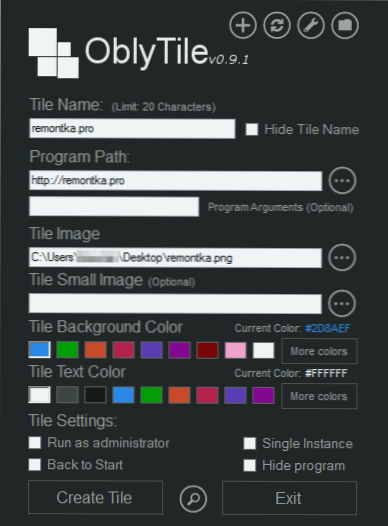
Vytvoření vlastních dlaždic počáteční obrazovky Windows 8
- Do pole názvu dlaždic zadejte název dlaždic. Pokud vložíte kontrolu „skrýt název dlaždic“, bude toto jméno skryté. POZNÁMKA: Vstup abecedy Cyrillic do tohoto pole není podporován.
- V poli cesty programu zadejte cestu k programu, složce nebo webu. V případě potřeby můžete nastavit parametry spuštění programu.
- V poli obrazu - označte cestu k obrázku, která bude použita pro dlaždice.
- Zbývající možnosti slouží k výběru barvy dlaždic a textu na něm, jakož i pro spuštění programu jménem správce a dalších parametrů.
- Pokud kliknete na zvětšovací sklo ve spodní části okna programu, můžete vidět okno prohlížení dlaždic.
- Klikněte na Vytvořit dlaždici.
Proces vytváření první dlaždice je dokončen na tomto a lze jej pozorovat na počáteční obrazovce Windows.
Vytvořené dlaždice
Vytváření dlaždic pro rychlý přístup k systémovým nástrojům Windows 8
Pokud potřebujete vytvořit dlaždici pro vypnutí nebo restartování počítače, rychlý přístup k ovládacím panelu nebo editoru registru a prováděním podobných úkolů, můžete to udělat ručně, pokud znáte nezbytné příkazy (budou muset být zadány do Pole cesty programu) nebo to je snazší a rychlejší - použijte seznam rychlých seznamů v OblyTile Manager. Jak to udělat, najdete na obrázku níže.
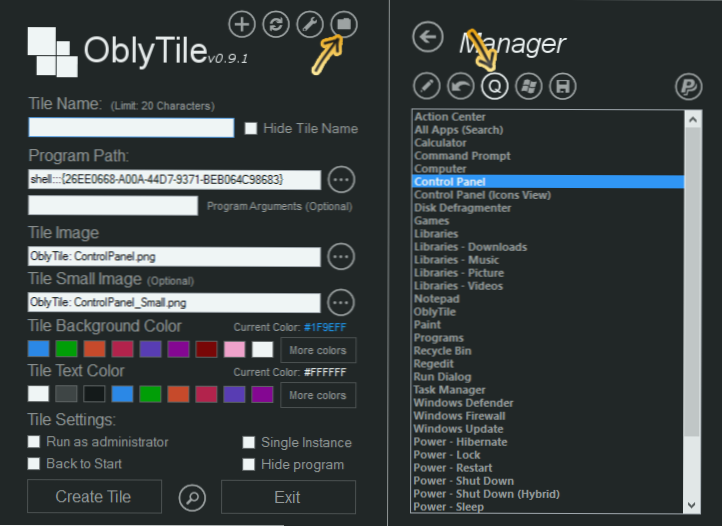
Po konkrétní akci nebo na vybrání nástroje Windows můžete nezávisle nakonfigurovat barvy, obrázky a další parametry ikon.
Kromě toho si můžete vytvořit vlastní dlaždice pro spuštění aplikací pro metro Windows 8 a nahradit standard. Opět věnujte pozornost níže uvedenému obrázku.
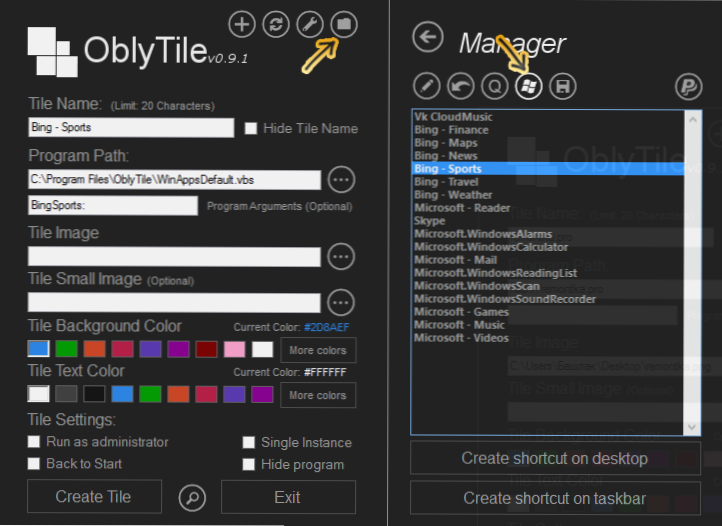
Obecně to je vše. Myslím, že se někdo hodí. Najednou jsem se opravdu rád přepracoval standardní rozhraní úplně svým vlastním způsobem. V průběhu času to prošlo. Starý.

